Videoanrufe sind nicht nur für die persönliche Kommunikation, sondern auch für berufliche und geschäftliche Zwecke weit verbreitet. Wenn Sie sich also später auf einen bestimmten Videoanruf beziehen möchten, ist die Aufzeichnung die beste Lösung. Es gibt viele weitere rechtliche, sicherheitsrelevante und persönliche Verwendungsmöglichkeiten für aufgezeichnete Videoanrufe. Um Ihnen bei der Aufzeichnung von Videoanrufen zu helfen, werden im Folgenden die 10 beliebtesten Videoanrufrecorder aufgeführt.
Teil 1. Die 6 besten Videoanrufrecorder-Apps für PC
Für die Aufzeichnung von Videoanrufen auf Ihrem Computer gibt es eine Reihe von Softwares und Tools. Mit diesen Programmen können Videoanrufe problemlos aufgezeichnet werden. Im Folgenden finden Sie eine Übersicht über die 6 besten Softwareprodukte in dieser Kategorie.
Media.io Video Call Recorder
Wichtigste Funktionen:
- Kostenlose App für die Aufnahme von Bildschirminhalten mit einer einfachen Oberfläche.
- Online-Bildschirmaufzeichnung mit dem Sound der App; Webcam-Aufzeichnung mit Ihrer Stimme.
- Ermöglicht die Aufnahme von Videoanrufen im WebM-, MP4- und AVI-Format in hoher Qualität.
- Ermöglicht die Aufzeichnung von Videoanrufen über Facebook, Google Hangouts Interview, Skype und andere Tools.
- Es können auch separate MP3-Audiodateien aufgezeichnet werden.
- Ermöglicht die Aufnahme des Tons beider Seiten sowie des lokalen und des entfernten Tons.
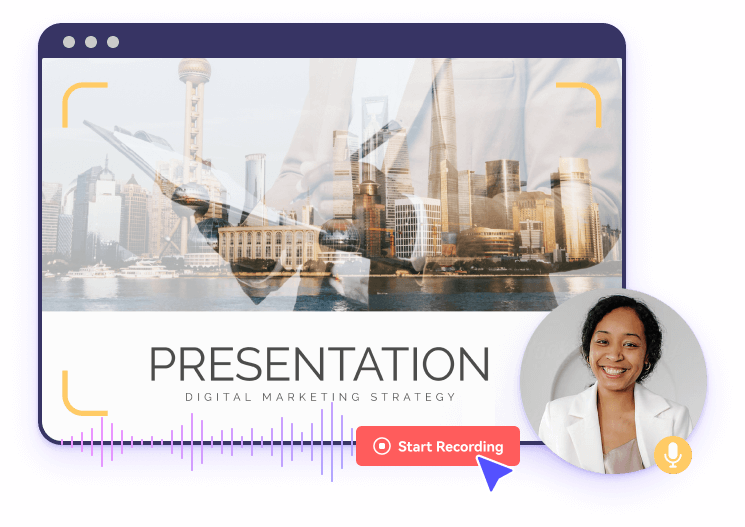
ExTalks
URL: https://www.eztalks.com/meetings
Wichtigste Funktionen:
- Plattformübergreifende Anwendung, die mehrere Funktionen im Zusammenhang mit Video- und Webkonferenzen unterstützt.
- Video- und Audioanrufe können je nach Bedarf auf Ihrem lokalen Gerät oder in der Cloud aufgezeichnet werden.
- Aufgezeichnete Gespräche können den Teilnehmern als Referenz und zur Überprüfung zur Verfügung gestellt werden.
- Ermöglicht die Wiedergabe der Aufnahmen über den Webbrowser.
- Bietet jedem kostenlosen Nutzer 1 GB kostenlosen Cloud-Speicher für die Cloud-Speicherung der Anrufe. Zusätzlicher Speicherplatz kann über einen Zusatztarif erworben werden.
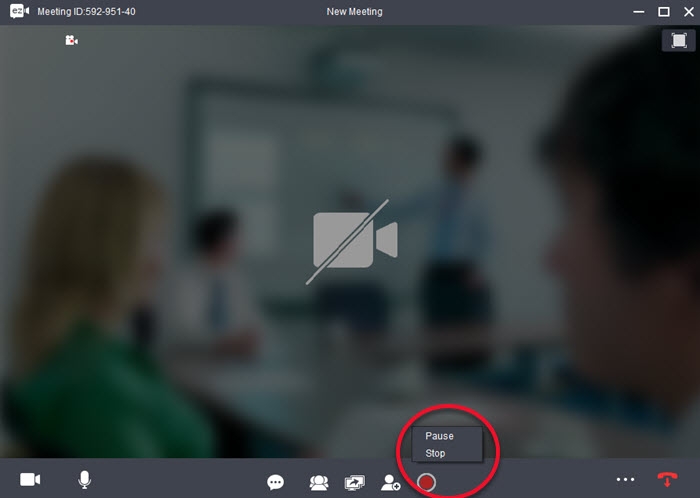
Callnote
Wichtigste Funktionen:
- Ein umfassendes Tool zur Aufnahme von Anrufen, das die Aufnahme von Anrufen in HD-Qualität von Skype, Google Meet, FaceTime, Viber, Google Hangouts, WebEx und anderen Tools ermöglicht.
- Ermöglicht die Bearbeitung der aufgezeichneten Anrufe mit Funktionen wie Text hinzufügen, Audio hinzufügen, Auswahl löschen, Kommentare einfügen und anderen.
- Aufgezeichnete Anrufe können an Dropbox, Google Drive, OneDrive und Evernote gesendet werden.
- Erleichtert die Verwaltung der aufgezeichneten Videoanrufe, so dass Sie sie leicht finden, teilen und bearbeiten können.
- Ermöglicht die Transkription der aufgezeichneten Videoanrufe in 18 Sprachen.
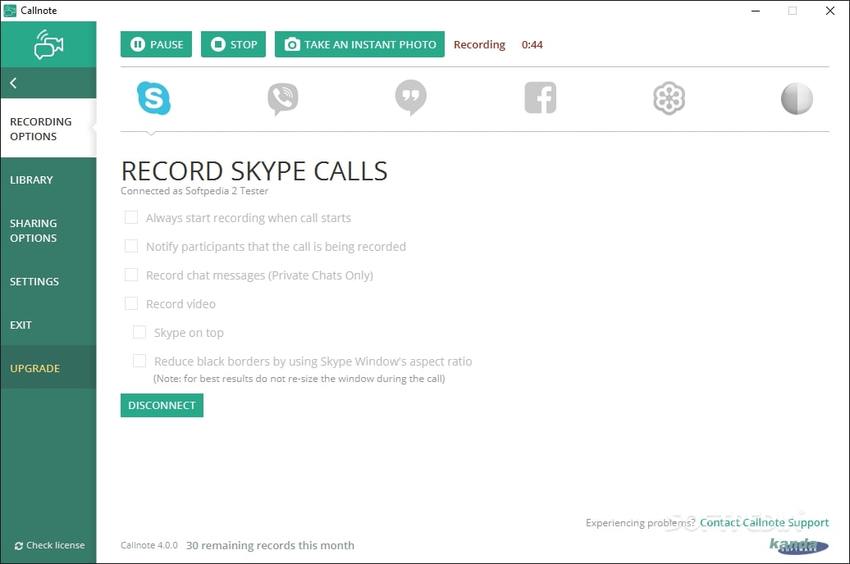
Intermedia
URL: https://www.intermedia.net/anymeeting-video-conferencing
Wichtigste Funktionen:
- Tool für Videokonferenzen, das eine Reihe weiterer Funktionen unterstützt, darunter die Aufzeichnung von Videoanrufen.
- Ermöglicht die Aufzeichnung von Videoanrufen in hoher Qualität.
- Zum Speichern der aufgezeichneten Anrufe steht ein unbegrenzter Speicherplatz zur Verfügung.
- Aufgezeichnete Gespräche können anderen Teilnehmern als Referenz zur Verfügung gestellt werden.
- Einfache und leicht zu bedienende Oberfläche.
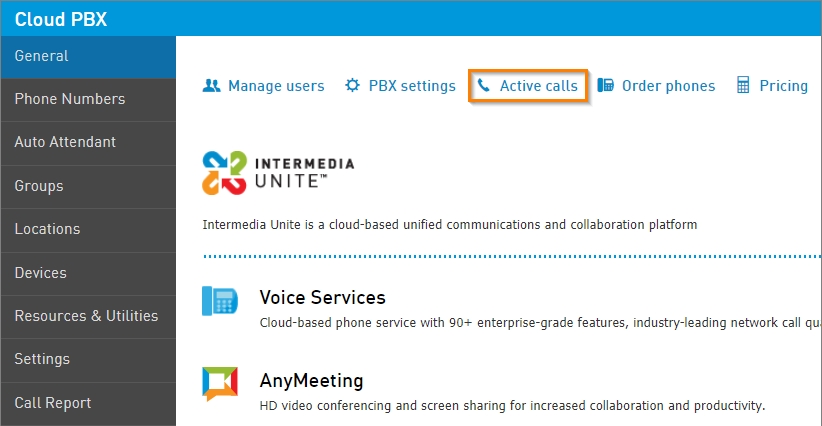
Wondershare Filmora Scrn
URL: https://filmora.wondershare.de/screen-recorder/
Wichtigste Funktionen:
- Ermöglicht Bildschirmaufnahmen, einschließlich Videoanrufe auf Windows- und Mac-Systemen.
- Ermöglicht die gleichzeitige Aufnahme über den Computer und die Webcam.
- Unterstützung für 15-120FPS-Aufnahmen.
- Der Recorder verfügt über ein komplettes Bearbeitungsprogramm, mit dem die aufgenommenen Videos bei Bedarf angepasst werden können.
- Ermöglicht das Hinzufügen von veränderbaren Cursorn und Anmerkungen, um Ideen auf transparente Weise zu kommunizieren.
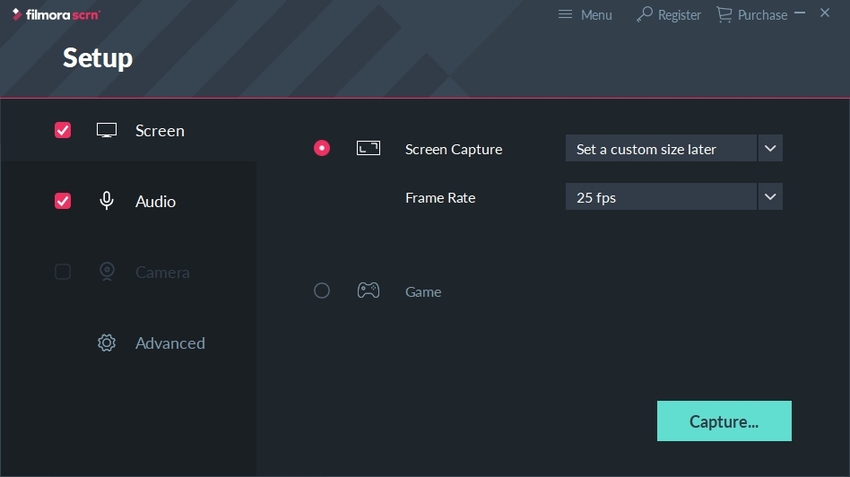
Wondershare UniConverter
URL: https://www.media.io/de/video-converter-desktop.html
Wichtigste Funktionen:
- Die professionelle Software kann für Windows- und Mac-Systeme heruntergeladen werden.
- Ermöglicht die Aufnahme von Desktop-Bildschirmen sowie von Videos von Online-Streaming Webseiten.
- Aufgenommene Videos können in eine Reihe von Videoformaten konvertiert werden.
- Aufgenommene Videos können mit dem integrierten Editor der Software bearbeitet werden.
- Übertragung von Videos auf eine Reihe von Geräten unterstützt.
Teil 2. Wie man einen Videoanruf mit dem Wondershare UniConverter aufnimmt
Der Wondershare UniConverter ist eine hervorragende Video-Toolbox, die neben einer Vielzahl anderer Funktionen auch die Bildschirmaufnahme unterstützt. Mit der Software auf Ihrem Windows- und Mac-System können Sie den Desktop-Bildschirm live aufzeichnen, einschließlich Videoanrufe über Skype und andere Tools sowie Streaming-Videos in hoher Qualität. Der Aufnahmeprozess ist schnell und problemlos und die aufgenommenen Videos können in das gewünschte Format konvertiert werden.
Schritte zur Aufnahme von Videoanrufen mit dem Wondershare UniConverter
Schritt 1. Starten Sie den Wondershare UniConverter und wählen Sie die Videoaufnahme
Führen Sie die installierte Wondershare-Software auf Ihrem System aus und wählen Sie auf der Oberfläche den Bildschirmrecorder Abschnitt. Klicken Sie auf das Kamera Symbol.
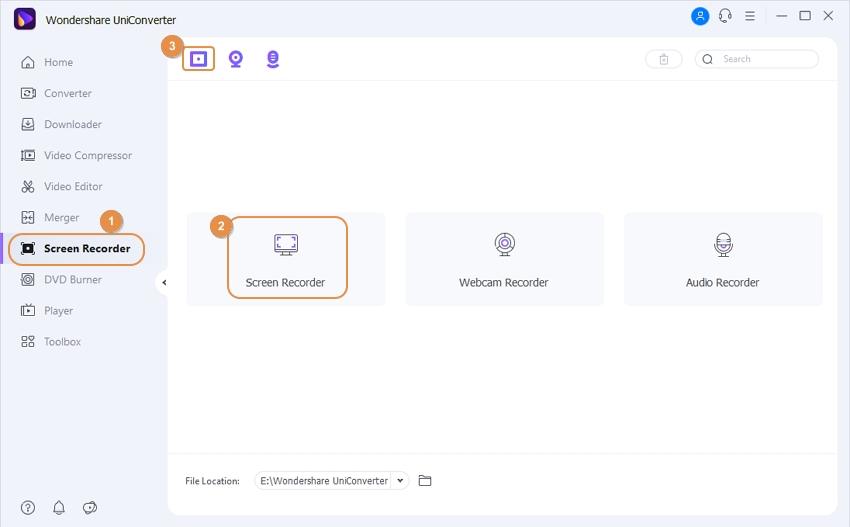
Schritt 2. Wählen Sie den Frame für die Aufnahme
Es wird ein Frame angezeigt, den Sie anpassen müssen, um den Bereich des Videoanrufs auszuwählen, den Sie aufzeichnen möchten. Der Frame kann auf folgende Weise eingestellt werden.
1. Mit den Rändern des Frames können Sie die Größe des Frames vertikal und horizontal vergrößern und verkleinern.
2. Um den gesamten Frame zu verschieben, verwenden Sie das Symbol mit dem Kreuz in der Mitte des Frames.
3. Sie können auch die genaue Breite und Höhe eingeben, um den Aufnahmebereich auszuwählen.
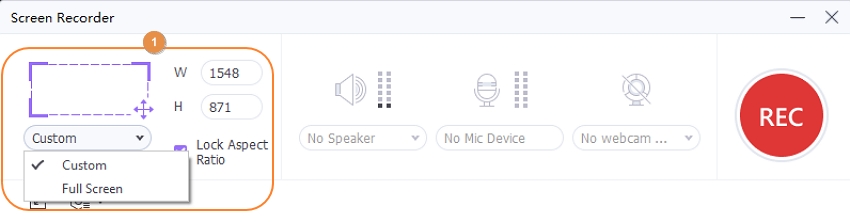
Weitere Aufnahmeeinstellungen für Timer, Maus, Frame-Rate und Tastaturkürzel können durch Klicken auf das "Einstellungen" Symbol vorgenommen werden.
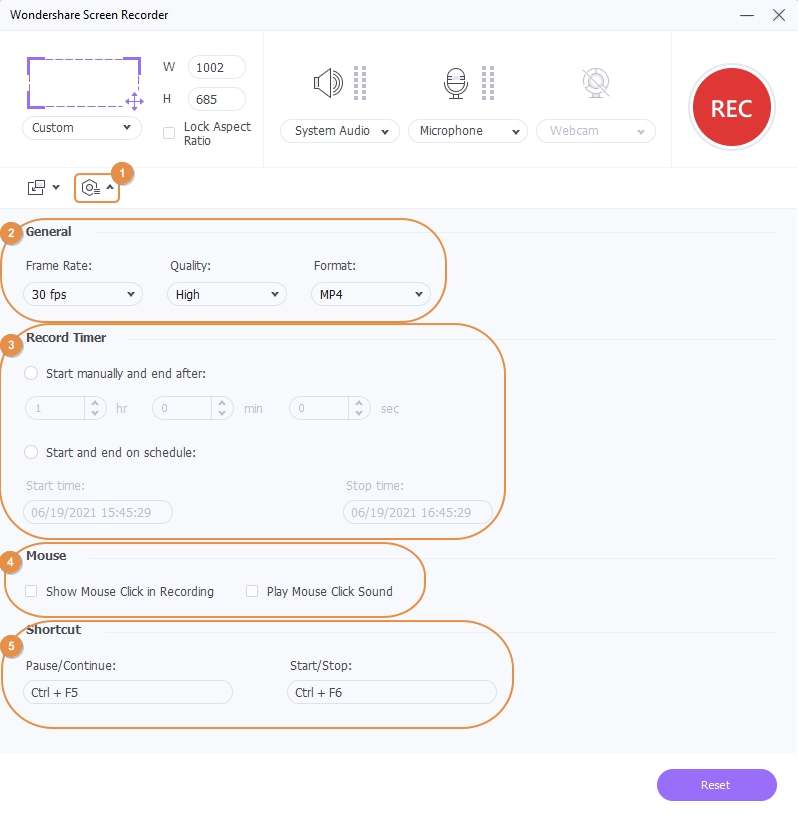
Schritt 3. Aufnahme starten und stoppen
Klicken Sie auf die rote REC-Taste und die Software beginnt mit einem 5-Sekunden-Timer mit der Aufnahme.

Wenn Sie fertig sind, klicken Sie auf die rote Stopp-Schaltfläche, um den Aufnahmevorgang zu beenden.
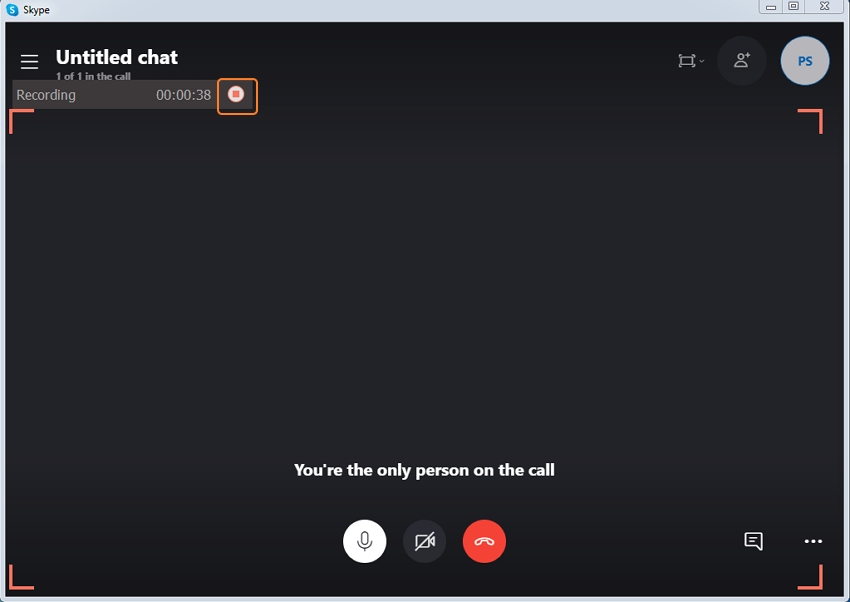
Teil 3. Die 4 besten Apps zur Aufnahme von Videoanrufen für Mobiltelefone
Für die Aufzeichnung von Videogesprächen auf Ihrem Telefon gibt es eine Reihe von mobilen Anwendungen. Nachfolgend sind die 4 besten Videoanruf-Recorder-Apps für Mobiltelefone aufgeführt.
Video Call Recorder
URL: https://play.google.com/store/apps/details?id=com.recordvideocall.recordcall&hl=en_US
Vorteile:
- Ermöglicht die Aufnahme von Bildschirmen und Videoanrufen.
- Dieser kostenlose Recorder für Videogespräche ermöglicht die Einstellung der Videoqualität und der Bildschirmauflösung.
- Wiedergabe und Freigabe von aufgenommenen Videos möglich.
Nachteile:
- Die App ist mit einer Menge Werbung versehen.
- Das aufgenommene Video wird mehrmals nicht abgespielt.
- Viele Probleme bei der Aufzeichnung von Videoanrufen, wie z.B. Anrufe, die nicht aufgezeichnet werden, nur ein Thumbnail des Videos und andere.
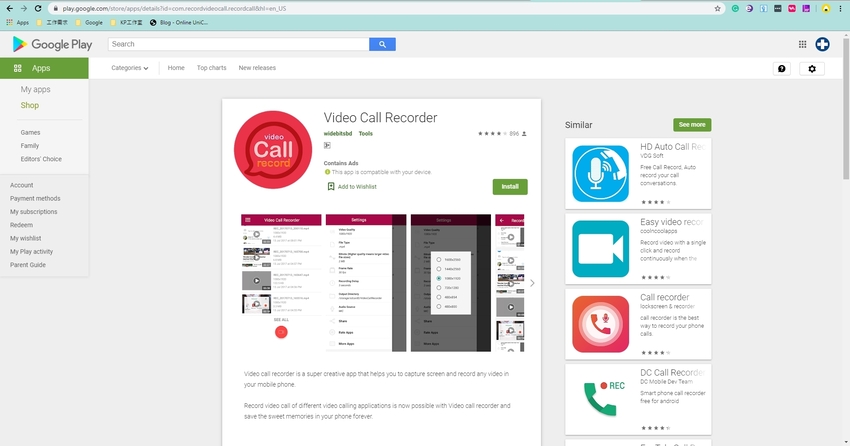
All Video Call Recorder
URL: https://play.google.com/store/apps/details?id=com.callrecorder.allvideo&hl=en_US
Vorteile:
- Ermöglicht Videoaufnahmen von allen gängigen Plattformen wie Viber, Tango, Facebook, Whatsapp, Messenger und anderen.
- Ermöglicht die Aufnahme von Videos in HD- und Full-HD-Qualität.
- Einfache und intuitive Oberfläche.
Nachteile:
- Probleme bei der Aufzeichnung von klarem Audio der beiden Parteien.
- Enthält Werbung.
- In den meisten Fällen gelingt es der App nicht, das Video aufzuzeichnen.
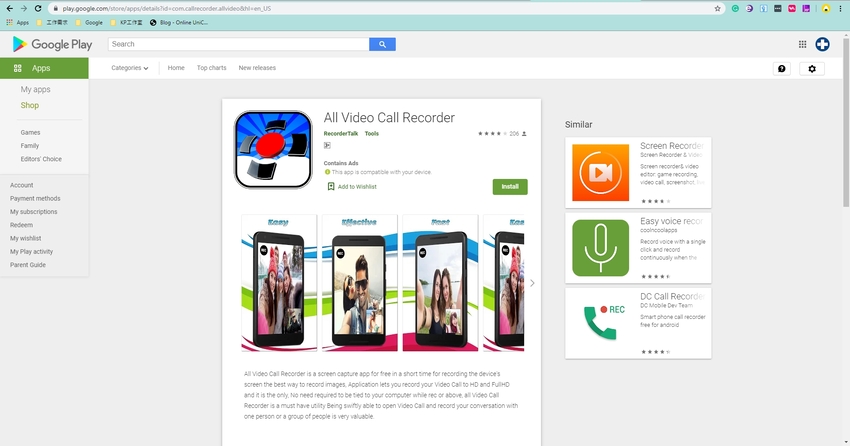
Automatic Call Recorder
URL: https://play.google.com/store/apps/details?id=com.callrecord.auto&hl=en_US
Vorteile:
- Einfach zu bedienende Anwendung, die eine automatische Aufzeichnung von Anrufen ermöglicht.
- Ermöglicht das Verwalten und Organisieren der aufgezeichneten Videos. Option zur Freigabe der Videos in Dropbox, Google Drive und anderen Programmen.
- Option zur Überprüfung der vollständigen Informationen über die aufgezeichneten Anrufe und andere.
Nachteile:
- Die Aufzeichnung des Anrufs wird mehrmals unterbrochen.
- Das Problem der Aufzeichnung beider Seiten des Gesprächs.
- Werbe-Pop-ups stören die Funktion des Telefons.
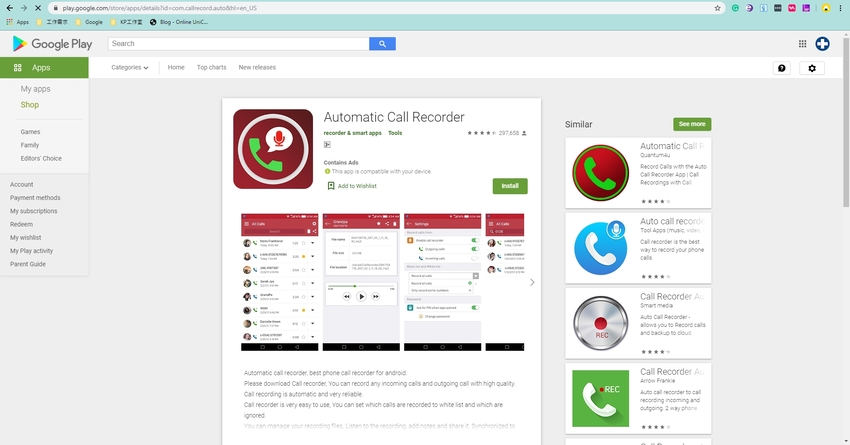
Smart Video Recorder
URL: https://play.google.com/store/apps/details?id=in.tank.corp.smrfree&hl=en
Vorteile:
- Option zur Aufzeichnung von Videoanrufen in voller HD-Qualität.
- Unterstützt Videoaufnahmen mit der Front- und Rückkamera.
- Auswahl des Taschenlampenmodus möglich.
Nachteile:
- Die Aufzeichnungsdauer ist auf 10 Sekunden und 30 Sekunden in der kostenlosen Version beschränkt.
- Jede Menge Werbung.
- Die Gestensteuerung funktioniert nicht richtig.
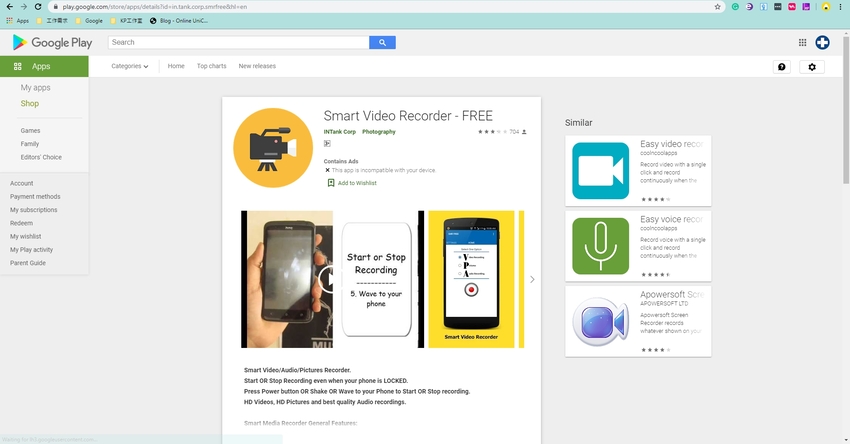
Zusammenfassung
Installieren Sie den Wondershare UniConverter, um einen Videoanruf auf Ihrem Desktop aufzunehmen. Das Programm zur Aufzeichnung von Videogesprächen zeichnet Anrufe in hoher Qualität und problemlos auf. Je nach den erforderlichen Funktionen können auch andere PC-basierte Tools in Betracht gezogen werden. Für Mobiltelefone kann je nach Bedarf eine der oben aufgeführten Apps verwendet werden.




